WPS表格电脑版移动数据透视表位置的方法教程
2023-10-07 10:26:23作者:极光下载站
excel表格是一款非常好用的办公类软件,很多小伙伴都在使用。如果我们需要在Excel表格中移动数据透视表的位置,小伙伴们知道具体该如何进行操作吗,其实操作方法是非常简单的,只需要进行几个非常简单的操作步骤就可以了,小伙伴们可以打开自己的软件后跟着下面的图文步骤一起动手操作起来,看看最终的移动效果。如果小伙伴们还没有该软件,可以在本教程末尾处进行下载和安装,方便后续需要的时候可以快速打开进行使用。接下来,小编就来和小伙伴们分享具体的操作步骤了,有需要或者是有兴趣了解的小伙伴们快来和小编一起往下看看吧!
操作步骤
第一步:双击打开电脑版wps表格进入编辑界面;
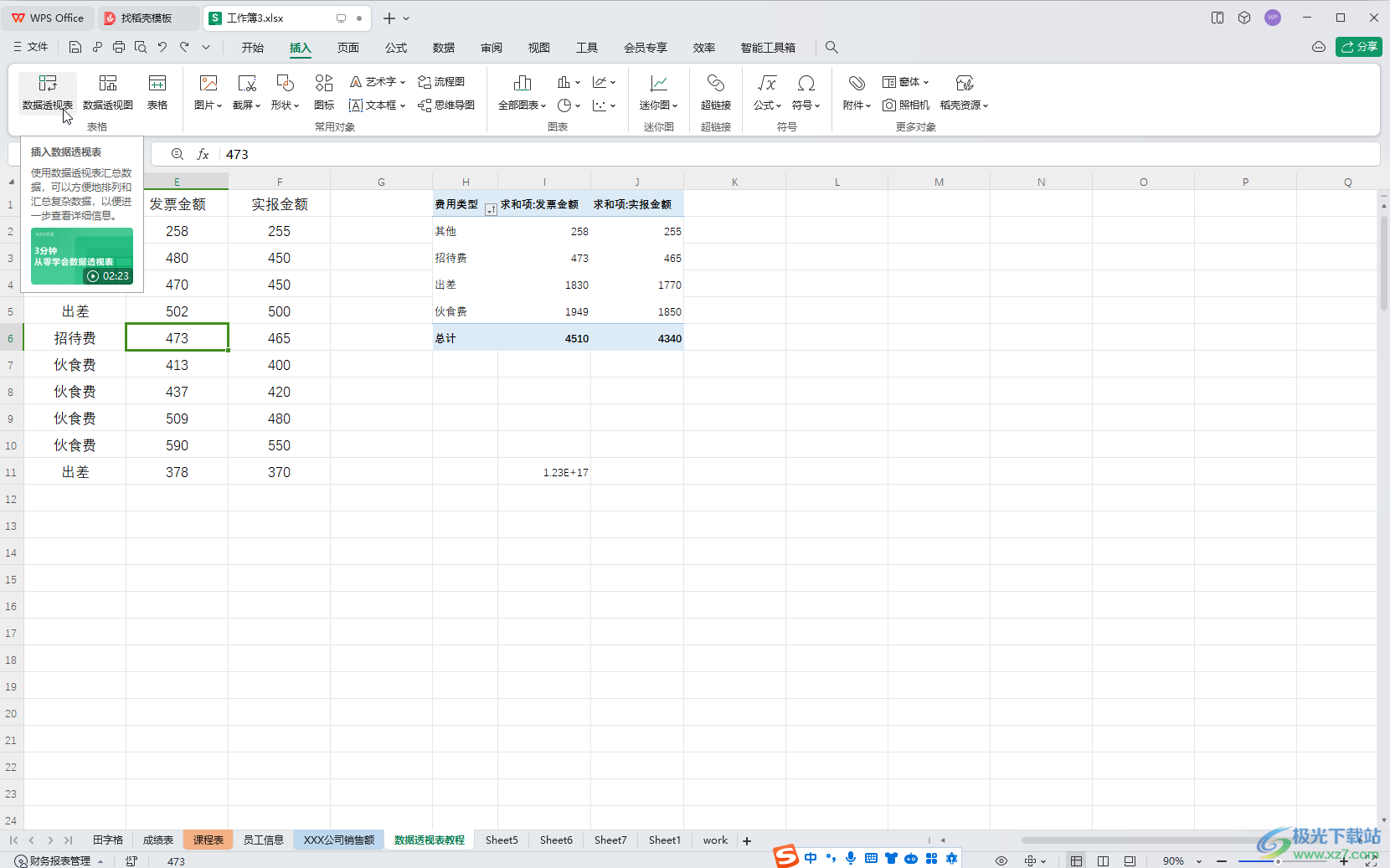
第二步:选中数据,在“插入”选项卡中点击“数据透视表”,在打开的窗口中可以选择放在新工作表或者当前工作表,然后点击选择一个空白单元格后点击“确定”;
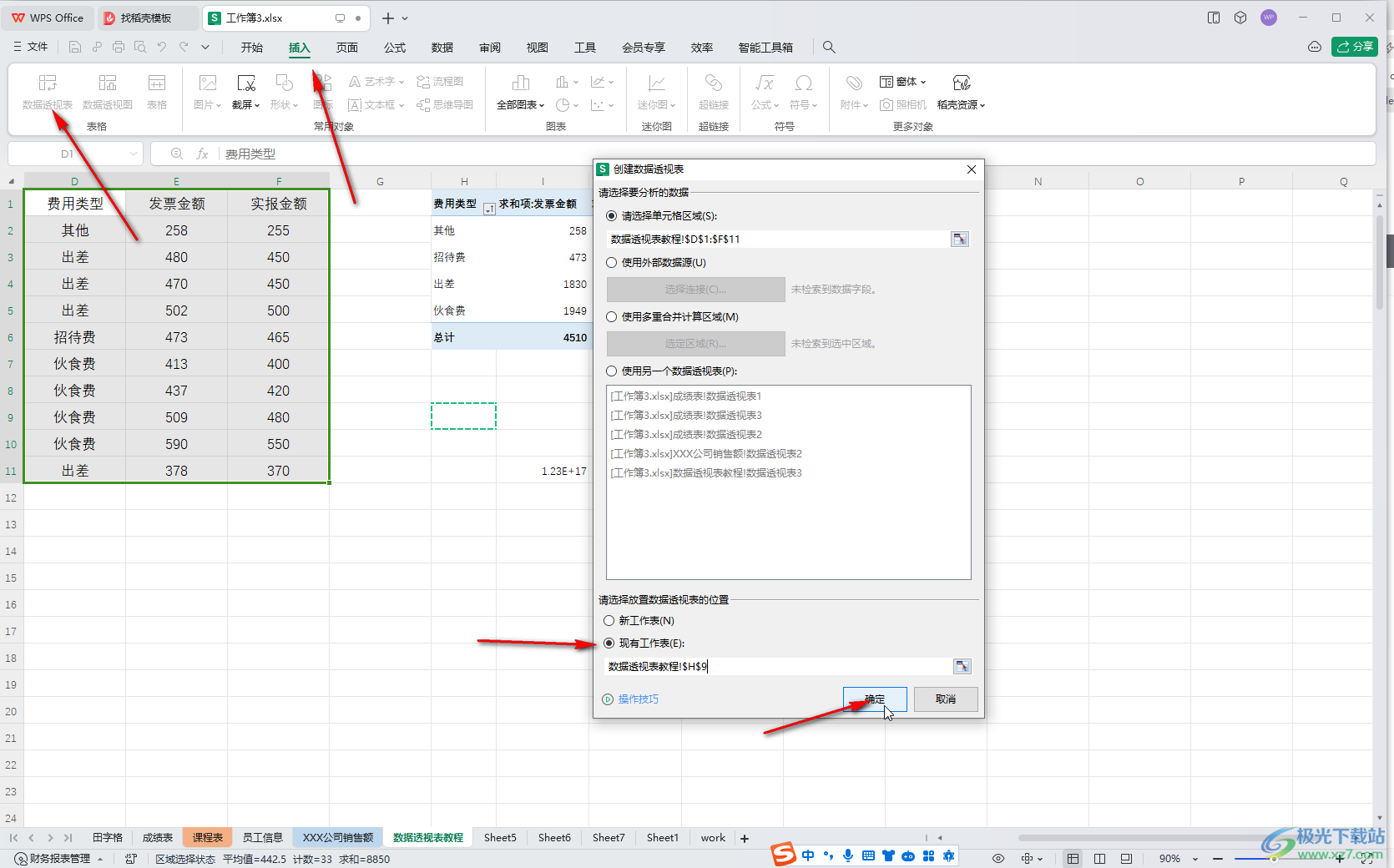
第三步:接着在侧边栏中点击勾选需要的数据,数据会自动匹配到相应区域,也可以自己手动拖动到想要的区域,得到数据透视表后,点击定位到数据透视表中,在上方点击“分析”;
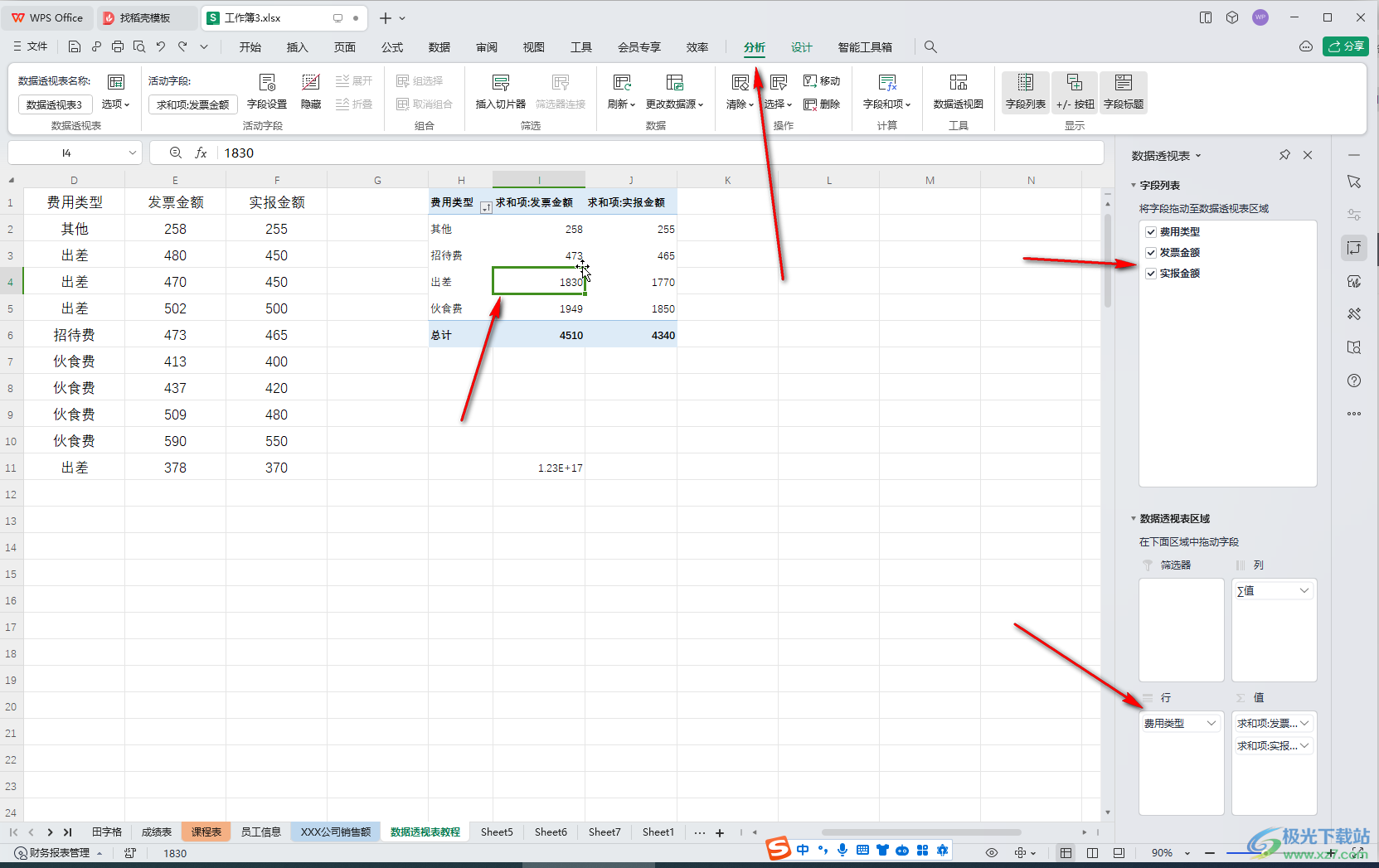
第四步:接着点击“移动”按钮,在打开的窗口中可以选择移动到新工作表或者移动到现有工作表的其他位置,接着点击需要位置后点击确定;
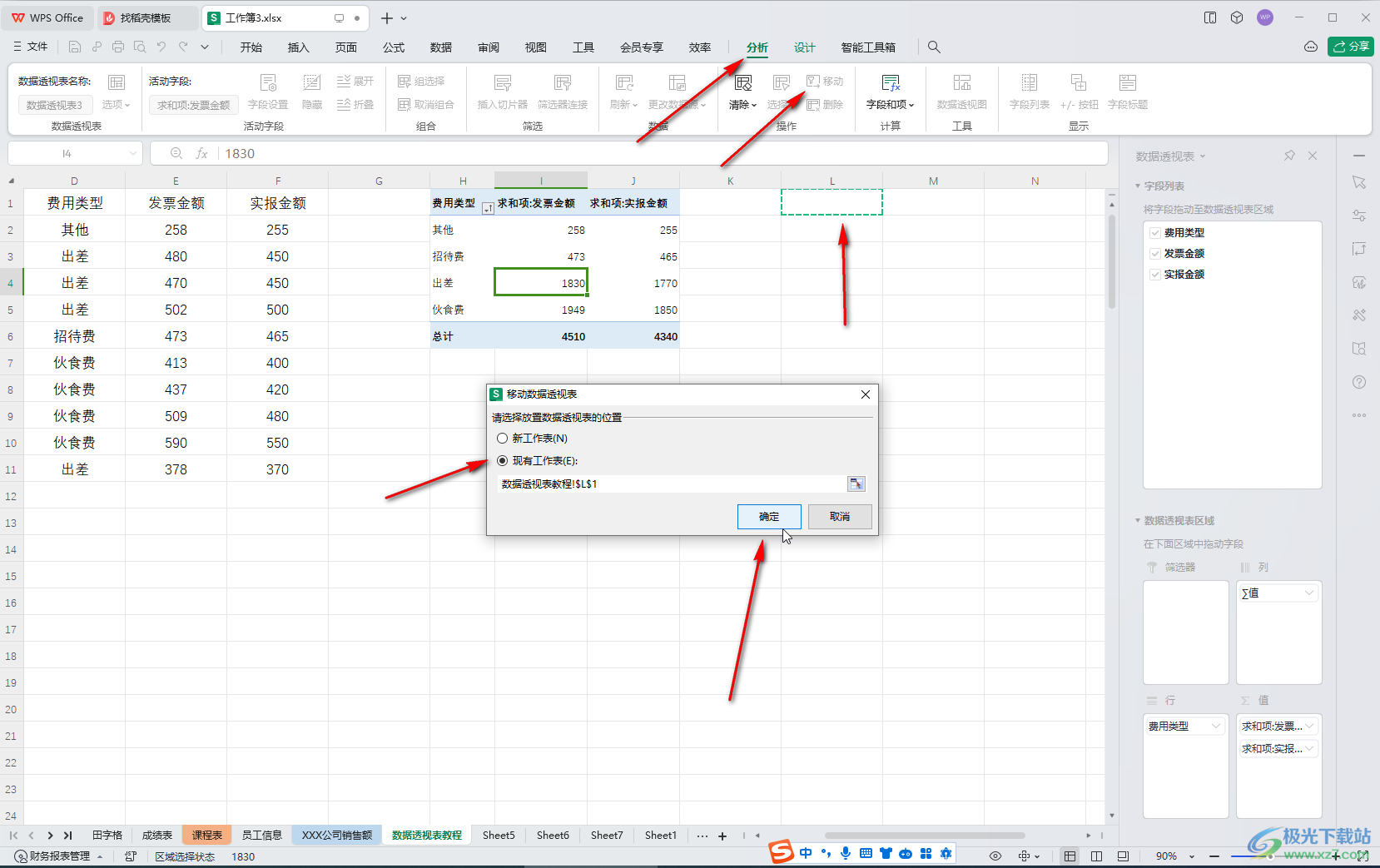
第五步:就可以看到成功移动数据透视表的位置了。
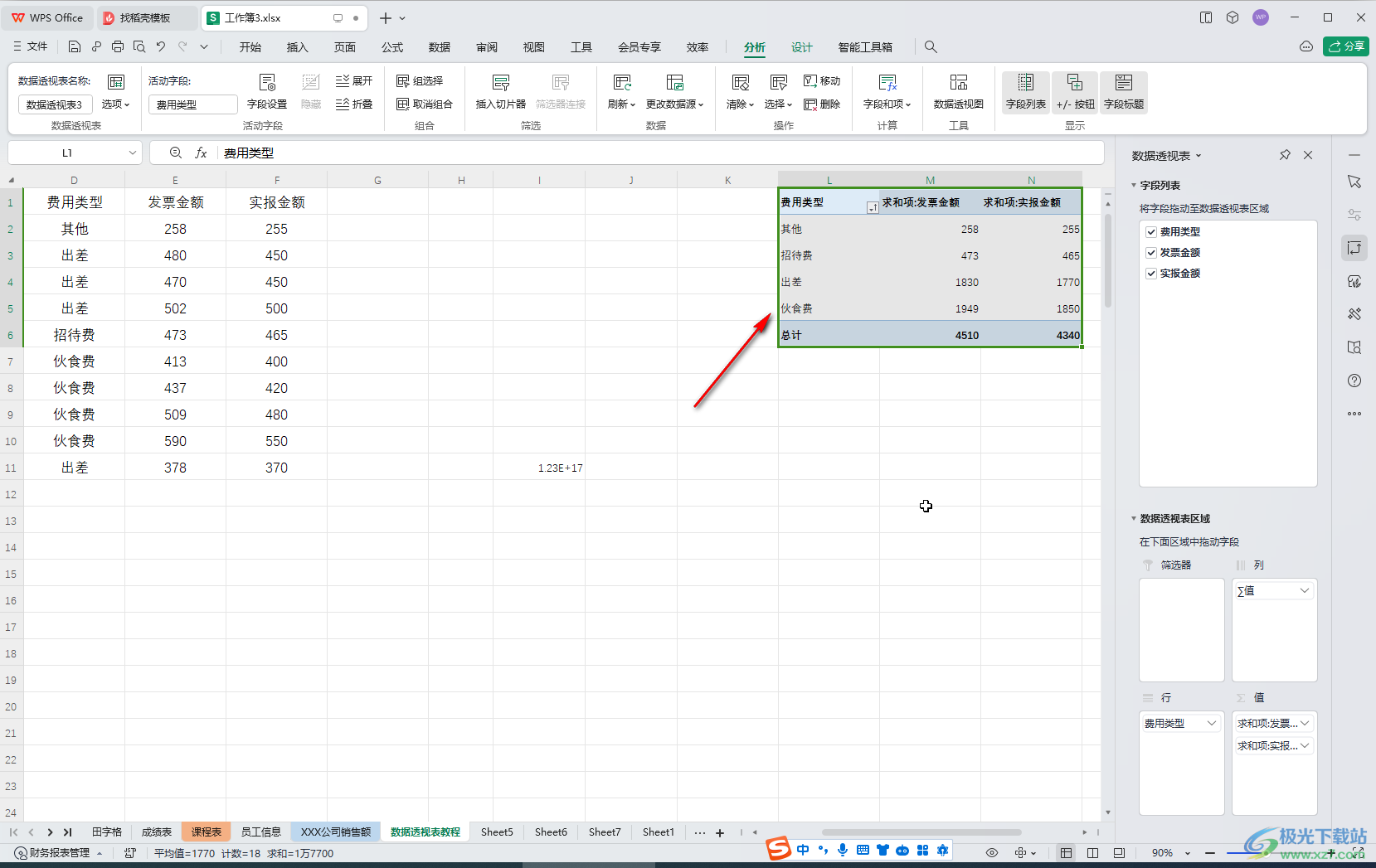
以上就是电脑版WPS表格中移动数据透视表位置的方法教程的全部内容了。上面的移动步骤操作起来都是非常简单的,小伙伴们可以打开自己的软件后一起动手操作起来。
